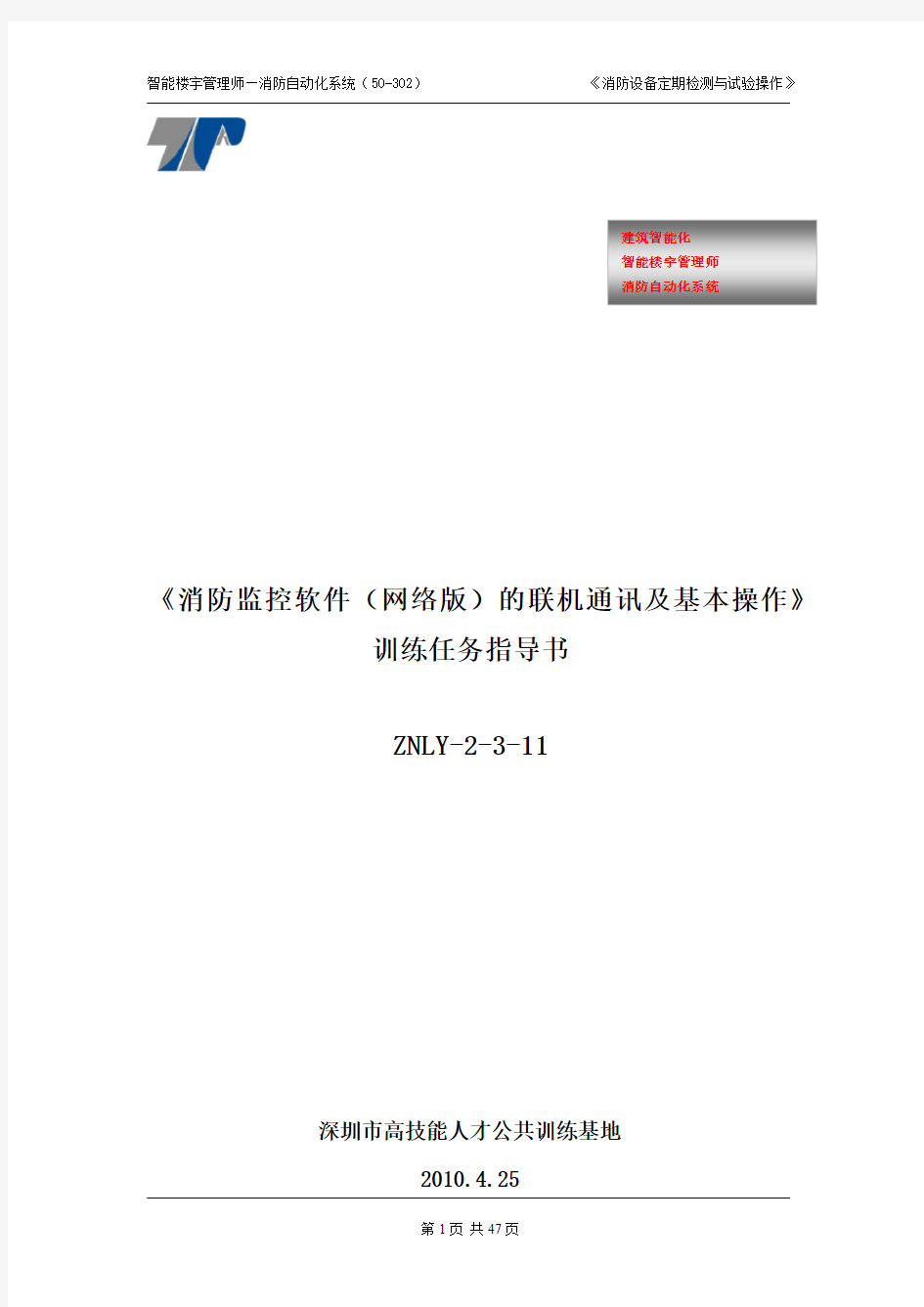
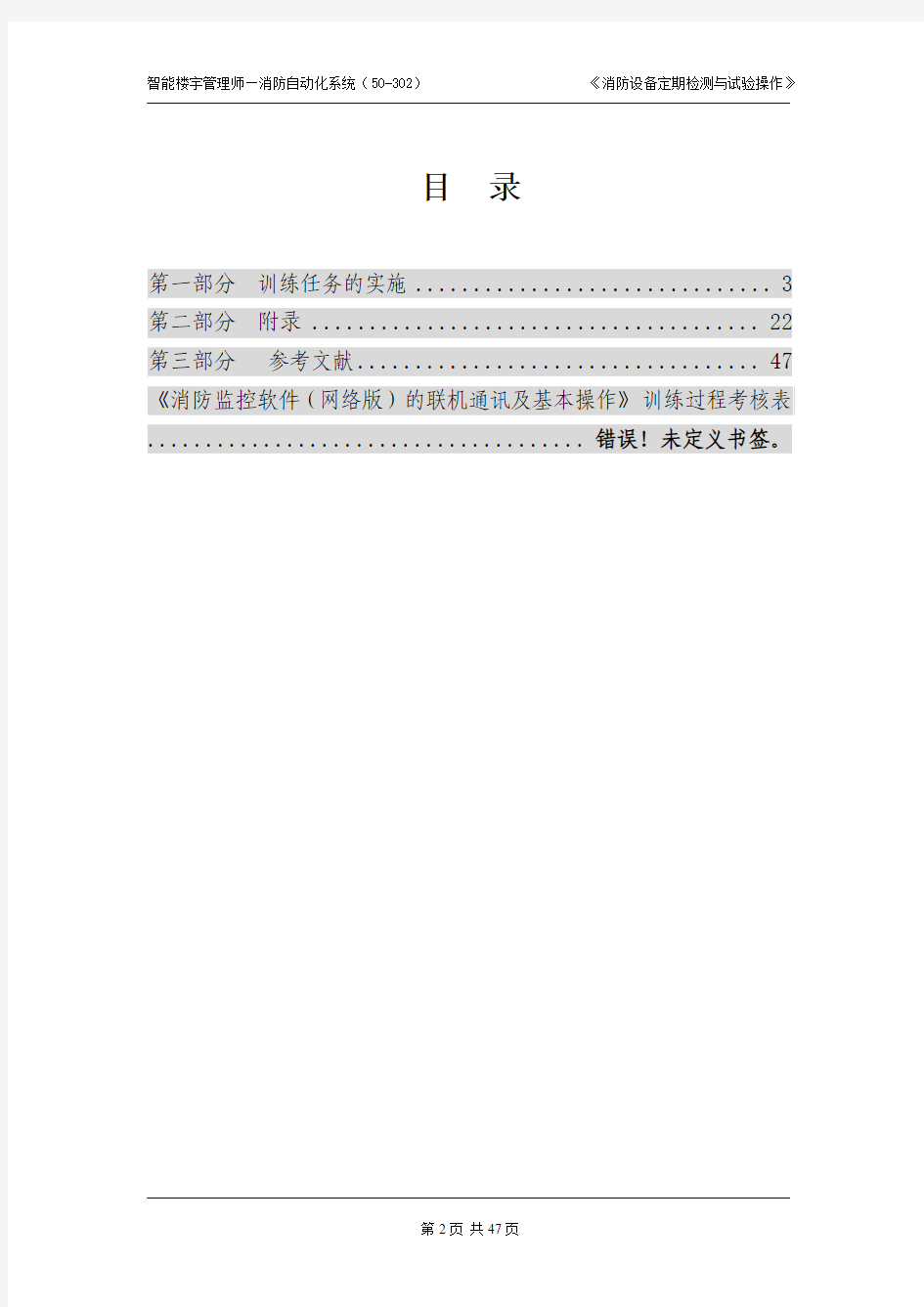
《消防监控软件(网络版)的联机通讯及基本操作》
训练任务指导书
ZNLY-2-3-11
深圳市高技能人才公共训练基地
2010.4.25
目录
第一部分训练任务的实施 (3)
第二部分附录 (22)
第三部分参考文献 (47)
《消防监控软件(网络版)的联机通讯及基本操作》训练过程考核表...................................... 错误!未定义书签。
第一部分训练任务的实施
采用I-OTPAE(改进的五步法)组织训练。
一、目标描述
⊙技能目标:
完成本训练任务后,你应当能(够):关键技能:
●能(会)消防监控软件的通讯连接
●能(会)消防监控软件的通讯设置
基本技能:
●能(会)观察设备点位状态
●能(会)消防监控软件的基本操作
⊙知识目标:
完成本训练任务后,你应当能(够):
●掌握消防监控软件监视及控制的内容
●掌握消防监控软件的通讯连接方式
●掌握消防监控软件的功能特点
●掌握消防软件在整个系统的关键平台作用
⊙职业素质目标:
完成本训练任务后,你应当能(够):
●在工作岗位上,能够设置和操作消防监控软件;
●遵守系统操作规范要求,养成严谨科学的工作态度;
●尊重他人劳动,不窃取他人成果;
●养成总结训练过程和结果的习惯,为下次训练总结经
验;
●养成团结协作精神。
二、任务描述
消防监控软件是系统的监控平台,是消防系统日常运行与管理的核心。岗位工作人员应能够操作消防监控软件实现对系统的监视、控制与管理功能,并能进行消防监控软件的基本设置。
三、知识准备
(见附件)
1、消防监控软件可监视及控制的内容?
答:
2、CRT与火灾报警控制器的通讯连接方式?
答:
3、消防监控软件的功能特点?
答:
四、训练活动
♂活动一:知识抽查
要求:
●老师对学员知识准备情况进行抽查具体抽查内容见知
识准备的问题;
●抽查方式:√口答□试卷□操作
●老师要记录学员回答问题的情况。老师必要时做简单
的讲解。
♂活动二:示范操作
1、RS232 通讯线接线图
●步骤二:消防监控软件的连接
●步骤一:消防监控软件的安装
消防监控软件的配套组件
?安装光盘1 张
?USB 软件锁1 个
?RS232 通讯线1 根
?说明书 1 份
说明:
?一般消防监控软件在厂家出厂时都已安装在电脑,
配上厂家配套的软件狗即可使用,也有的厂家不用
软件狗,只用安装序列号。
?根据每个工程规模的不同,厂家还会限制软件的可
使用的容量,即我们通常所说的设备点数。
2 、RS232 通讯线组件
DB9针接插头2个
三芯屏蔽电缆线 3 m
3 、消防监控软件通讯的网络连接方式
步骤三:软件内容的编辑
系统设置:该项功能只有拥有系统管理员以上权限的人才可使用,在系统投入正式运行以前,必须首先完成这里所涉及的所有设置工作。
下面将详细介绍
1、参数设置
(1)根据实际使用计算机串行口的情况,选择适当的串行口;在波特率的选择上应与控制器的波特率选择保持一致。
(2)请将通信间隔选为100 毫秒,通信超时选为50 毫秒,不要轻易改变。
(3)“自动存盘间隔”是指在绘制平面图时每次自动将当前绘图文件保存为drawtemp.pic的时间间隔。
(4)当报警来源选为“模拟报警”时,在工具条上会出现“模拟报警”演示开始和结束的二个按钮,用户可进行模拟演示,但这时也可接受实际报警,为避免误操作,在正式投用后选择“实际报警”为好。
(5)语音报警可选择为打开或关闭
2、数据库管理
(1)操作员数据库:在系统运行以前,必须针对某一工程的具体情况参考下表设置各权限的操作人员和密码,该表可打印。
(2)网络设置数据库
强烈建议在设置网络设置数据库、回路设置数据库、联动设置
数据库以前仔细阅读G5、G6 控制器的使用说明书,本软件的这一部分是完全按照控制器的要求来做的,只是在有些数据的表达方式上有所不同下面将主要介绍这些不同之处。
a.由于本软件可管理16 个控制器,故在设置时应注意选择正确的控制器号,控制器号的范围是0-15;
b.在回路参数设置中,应注意输入正确的回路号,回路号的范围是
1-16。
c.“分类”是指层、区、地址和控制器。
d.“分类数据”是指相应的层号、区号、回路地址号,如在控制器中7回路12号的表示方式为0712,这里表示为7-12 ,在回路和地址之间用“-”间隔。
e.在所用可选择输入的地方都有一个可下拉的选择框供选择.
f.任何“清除”、“打印”、“将设置从控制器读出”、“将设置写到控制器”都是仅针对当前所选择的控制器(及回路)进行的操作。
g.点击“将设置从控制器读出”可以从控制器中读出当前设置页的内容,而不是所有控制器中的设置内容;点击“将设置写入控制器”可以将当前设置页的内容写入控制器中。
h.每一类数据库的输入界面上都有多页可供选择,每一页代表一项数据库。
下面将简单给出每一类数据库的一个输入界面:
(3)回路设置数据库
用于输入控制器的回路设置,当绘制平面图存盘时系统自动将布的各点信息加入到回路设置数据库中,其中的“图形文件名”一项内容用于在火警时调入相应的楼层平面图,用户不可轻易改变。
下图为GK631C 中的回路设置数据库输入界面:
(4)联动设置数据库
3 、平面图编辑
这是本软件使用中最复杂的一部分,它提供一个交互式的火灾报警平面图绘制环境,提供丰富的颜色选择,可对区域提供拷贝、粘贴、删除、取消操作,能定时自动保存当前绘图文件,提供常用的绘图元素,有探头、模块基本图元、门、电梯、双线撤离通道等,可导入utoCAD12 的DXF 格式的图形文件。在一幅平面图中可以包括以下三部分:BMP格式的背景位图、AutoCAD12 DXF文件、自己绘制的部分,这三部分以相互叠加的方式存在。
图形编辑部分的详细内容参考国泰怡安软件说明书。
步骤四:软件的基本操作与报警处理1、软件工具按钮功能
2、报警后软件的主要操作
2.1 报警后软件界面的变化
2.2 显示报警平面图时用户可进行的主要操作
内容:
●步骤一:消防监控软件的安装
?参考活动二的内容
●步骤二:消防监控软件的连接
?参考活动二的内容及方法进行操作●步骤三:软件内容的编辑
?参考活动二的内容及方法进行操作●步骤四:软件的基本操作与报警处理?参考活动二的内容及方法进行操作
内容:
●学员展示训练成果
●小组互评成绩
●教师点评优秀训练成果
●教师对广泛存在的问题进行总结。
目录 第1章概述 (3) 第2章运行和使用 (3) 1.用户登录 (3) 2.软件界面及菜单介绍 (4) 第3章实时监控 (6) 第4章录像回放 (7) 1.常规回放 (8) 2.录像检索 (9) 3.分段回放 (10) 第5章大屏客户端 (11) 1.大屏控制 (11) 2.预案管理 (12) 3.回放上墙 (12) 4.报警联动 (13) 5.解码资源 (14) 6.关联解码资源 (15) 7.实时解码 (15) 8.大屏拼接 (16) 9.场景管理 (18) 10.回放解码 (18) 第6章摄像机安装位置及IP明细表 (19) 第7章监控平台设备IP明细表 (22) 第8章平台服务安装配置 (23) 1.运行环境要求 (23) 2.安装软件 (23)
3.验证CMS (29) 4.验证服务软件 (30) 5.验证客户端 (30) 第9章配置服务 (31) 1.登录平台 (31) 2.配置流程 (33)
第1章概述 集中监控管理系统主要应用于监控中心、值班室等场合,具备实时视频监控、摄像机云台控制、录像检索回放、录像备份下载等基础功能,其中客户端还具备接收和处理报警、辅屏预览、控制解码器上电视墙等应用。 第2章运行和使用 1.用户登录 第一步:双击桌面客户端图标,显示如下登录框。 第二步:输入用户名、密码、中心服务器IP地址与端口等相关信息。默认情况下:用户名:密码端口为.
第三步:点击《确定》。勾选《记住密码》,保存本次输入的用户名和密码。 2.软件界面及菜单介绍 软件主界面分7个部分,如下图所示:
●系统功能键:键入监控视图、录像回放 ●监控组织树:组织资源机构管理。显示整个系统的组织,区域和通道,通过 搜索框可以进行通道摄像机的搜索。 ●控制面板:提供视频播放时的图像控制,包括云台控制,预置点设置和调用, 巡航设置和调用、轨迹记录和调用,视频参数调节等。 ●报警信息菜单:显示客户端接收到的报警信息,对报警信息确认处理等操作。 ●系统信息:显示CPU占用率,内存占用率信息。 播放面板:
深圳市通讯威科技有限公司 EP-MEVP SYSTEM 动力环境集中监控系统 安装使用说明书 版本
目录
第一章软件的安装、卸载、升级 软件安装对计算机的配置要求 CPU 主频或以上 内存最低要求256MB [推荐 512MB] 硬盘系统驱动器上需要 100MB以上的可用空间 显示 Super VGA (1024x768) 或更高分辨率的显示器(颜色设置为 256 色或更高) 鼠标 Microsoft 鼠标或兼容的指点设备 操作系统: Windows 2000 Windows XP Windows 7 (管理员权限) Microsoft Windows Server 2003 Microsoft Windows Server 2008 软件的安装 首先将光盘放入光驱,执行光盘目录【安装软件】里面的,系统会弹出安装界面 (如下图) 注意: Framework 软件包和中文语言包,是必需安装的。如果不安装 .NET软件包,程序将无法正常运行。如果您的系统已经安装过语言包,系统会自动跳到下一安装环节,进行软件的安装。 单击【接受】系统将自动安装组件以及动环监控系统软件。如下图: 组件和中文语言包安装完成后会弹出如下界面安装动环监控系统软件。【如下图】 单击【下一步】选择你所要软件安装的目录【下一步】一般软件默认安装路径为C:\Program Files\综合机房动力环境监控系统\ 点击【磁盘开销】可以了解软件所安装目录的磁盘空间大小,如果选择的空间不够安装软件请选择其它目录安装,选择目录后点击【确定】。 点击【任何人】或者【只有我】,如果使用本电脑的任何人都可以使用此软件的话请选择【任何人】单击【下一步】 安装中选择安装动环监控模块,如下图 单击安装完成后,点击【关闭】即可。 桌面将自动增加快捷方式。 软件的卸载 首先,打开 [我的电脑] \ [控制面板] 双击 [添加和删除程序] 在[目前安装的程序]栏中找到动环监控系统软件,选中然后按[更改/删除]按钮。 单击【删除】可直接卸载动环监控系统软件。 备注: 以下几个是软件运行必须具备的控件,请勿删除,如果不小心删除了,请重新安装软件. 软件的升级 如果您从我公司获取了更新版本的软件想升级的话,对于使用Access数据库的用户,请安装以下步骤进行操作。
安防监控使用说明书公司内部编号:(GOOD-TMMT-MMUT-UUPTY-UUYY-DTTI-
目录
第1章概述 集中监控管理系统主要应用于监控中心、值班室等场合,具备实时视频监控、摄像机云台控制、录像检索回放、录像备份下载等基础功能,其中客户端还具备接收和处理报警、辅屏预览、控制解码器上电视墙等应用。 第2章运行和使用 1.用户登录 第一步:双击桌面客户端图标,显示如下登录框。 第二步:输入用户名、密码、中心服务器IP地址与端口等相关信息。默认情况下:用户名:密码端口为 . 第三步:点击《确定》。勾选《记住密码》,保存本次输入的用户名和密码。2.软件界面及菜单介绍 软件主界面分7个部分,如下图所示: 系统功能键:键入监控视图、录像回放 监控组织树:组织资源机构管理。显示整个系统的组织,区域和通道,通过搜索框可以进行通道摄像机的搜索。
控制面板:提供视频播放时的图像控制,包括云台控制,预置点设置和调用,巡航设置和调用、轨迹记录和调用,视频参数调节等。 报警信息菜单:显示客户端接收到的报警信息,对报警信息确认处理等操作。 系统信息:显示CPU占用率,内存占用率信息。 播放面板: 第3章实时监控 点击标签栏《监控视图》,进入监控软件播放界面。初次启动时,播放面板以2*2播放窗口显示,也通过画面分割按键进行窗口分割的选择。 云台控制:在播放界面,可对正处于播放状态的通道进行云台控制操作。通过方向键控制云台 8 个方向的转动,通过乌龟显示图标可控制云台转动的速度。 软件还提供了另外一种云台控制方式——屏幕云台控制。用户可以通过在播放窗口中点击图像上点击鼠标右键选择云台控制选项进行云台控制。云台界面显示如下图: 第4章录像回放 软件支持常规回放、分段回放和事件回放。 常规回放:监控软件根据录像存放位置查找回放录像文件。每个窗口回放一个通道。 分段回放:将同一通道的录像资料按窗口数分割成相等的时间段,每个窗口
运维监控工具应用情况说明 编写人: 审批人: 发布日期:
变更历史
目录 工具名称 (5) 工具主要功能 (5) 工具应用情况 (6) 运行维护工具使用过程中发现的问题项 (6)
工具名称 pManager3.1综合监控系统 综合监控工具是用于对机房集中进行监控和测量。该工具主要是对机房设备的工作状态进行综合监控,确保设备的工作正常,以及设备出现故障时能够及时的报警和显示。 工具主要功能 综合监控工具是公司自行购买的监控工具 主要功能有: (1)监测报警功能:能够实时的对被监控设备进行在线监测,并将监测的数据信息进行上报,当出现故障灯现象时,可以进行报警提示。 (2)控制功能:能够根据相应的用户权限对被监控设备进行控制,同时可以对设备的参数进行设置。 (4)查询、统计功能:能够对被监控设备的各种存储信息进行查询、统计,如设备的工作时间统计报警记录统计、控制操作统计等。 (5)系统配置功能:设备的监控参数可以进行动态配置,监控画面、设备名称、参量名称、报警名称、报警逻辑关系等进行配置。 (6)用户管理功能:可以增加、删除设备用户,修改用户权限和口令等。 (7)实现功能有综合监控、节能系统、权限管理、报表管理、门禁管理、告警管理等
工具应用情况 综合监控工具已经在机房监控中使用。主要对机房温湿度、服务器、ups、门禁、消防、通信设备、智能空调等进行监测。 运行维护工具使用过程中发现的问题项 设备使用中发现的问题 ●设备CPU利用率监控实例无监控数据 ●查看性能时无监控数据 ●非接口类指标监控任务添加失败 ●服务器共享目录后所有设备无监控数据 ●接口类指标监控任务添加失败 ●添加监控任务后无数据 ●性能监控数据与设备命令行数据不一致
五、监控管理系统概述 为适应现代社会教育场所的安防需要,充分体现江山里三期小区安全保卫工作的渗透性和主动性,实现“主观努力尽到最大、客观风险降到 最低、意外情况反应最快”的全新安全保卫工作理念。将住宅小区所安全 保卫管理工作由人力密集型转向科技密集型,确保园区师生人身安全和财 产安全,有效发挥视频安防监控系统“事前防范、事后举证”的作用,整 个监控管理系统能将各个监控点数据信息与学校各个管理部门实现互联 互通,进一步提高监控的范围和力度,从而提高整个监控管理的效率和效 果。 本项目建设的监控管理系统,具备实时视频监控、录像检索回放、录像备份下载等基础功能,其中C/S客户端还具备接收和处理线路报警, 控制解码上电视墙等高级应用。 5.1监控管理系统功能、设备组成、区域划分 5.1.1 监控设备由以下部分组成 后端管理、存储设备→核心交换→通过光电设备传输→管理间楼层接入交换设备→编码器→通过开关电源加视频线缆传输→摄像头 ●前端摄像机(包括室内半球、过道枪机、室外枪机、电梯飞碟摄像机); ●弱电井汇聚编码器; ●传输链路(通过接入层交换机经光纤主干接入机房核心交换机与后端管 理、存储设备相连); ●后端录像存储服务器; ●后端监控管理平台服务器; ●后端流媒体服务器; 5.1.2 监控软件管理系统功能模块组成 功能模块: 实时监控录像回放日志管理本地配置用户管理线路报警管理 录像管理网络管理资产管理系统参数
其中实时监控、录像回放、组织资源、录像管理、传输网络管理、系统参数及本地配置较为常用,需要多熟悉操作。 监控区域划分 整个监控系统一共245个监控点,其中半球112个,枪机96个,高速球11各,电梯专用碟形半球26个。共划分为单体楼栋、外围、地下停车场、电梯四个区域,监控点位的命名都是以点位所在位置来命名的。具体点位数量及编号详 见本资料第四部分第二小节点位表。 5.2监控系统点位表见附件《四》 5.3监控管理系统结构 本监控管理系统的架构如下图所示:
监控系统说明书 软件版本 软件开发商:哈尔滨交研交通工程有限责任公司目录 1软件所必须的前提条件 硬件:最低支持1920*1080分辨率的显示器 操作系统:windows 7及更高 操作系统分辨率:最低1920*1080
分辨率设置:使用前必须设置屏幕分辨率,在桌面空白处右键,选择“屏幕分辨率”,调整分辨率最低为1920*1080或者更高,参考下图。 2启动软件 监控系统默认安装在电脑的D:\ StationMS文件夹,首次运行软件我们需要进入目录,双击运行软件,图标参考下图,软件运行的同时自动在桌面生成快捷方式,下一次只需要在桌面双击即可。 3监控系统界面介绍 软件启动后主界面如下 功能分三部分: 1、实时监控:实时监控车道状态,包括上班状体、车道图片、轴型、线圈、栏 杆、费额等 2、报警处理:处理免费车、改型车、绿色通道等报警 3、系统设置:修改收费站参数 实时监控 点击主界面的实时监控 进入监控界面,界面参考下图 界面左边是车道信息,包括出入口图片,轴型信息,车道收费程序信息和收费员操作记录
中间部位是车道监控信息截图放大如下 这里我们截取了两行,用于方便我们对一些设备状态的对比 首先我们看左边的绿色三角箭头,上面的箭头处于点亮状态,下面是暗淡的,我们用鼠标点击三角箭头,箭头点亮后左边就显示相应车道的信息,截图中的11和31分别表示4道收费11元,6道收费31元。其他图标代表含义如下: 表示雾灯雨棚灯关闭雨棚灯打开 抓拍线圈无车抓拍线圈有车表示2轴吨 栏杆抬起栏杆落下报警倒计时 表示车道最后三条操作记录,截图做为参考,以实际提示为准特殊事件记录 特殊事件记录功能是为了对车流增加事件记录 点击实时监控页面的“显示数据监视”按钮,进入事件记录界面,界面如下图:1、界面左侧是数据监视,选择车道,点击+号展开,可以看到车流信息,车流信息的监控日期可以在中间选择,默认是显示最新的99调,我们也可以选择自定义,设定日期范围 2、右侧是事件记录,右上方用于登记事件,右下方是报警事件
视频监控管理平台软件 视频监控管理平台应充分考虑用户的应用需求,能在同一系统同时兼容主流高清网络摄像机和视频服务器等,实现基于计算机网络技术的视频监控和管理;基于中间件技术、面向业务的四层体系架构模式,可确保新需求的增加无需改变软件核心模块;系统各接口应满足用户应用开发的要求,无偿提供接口开发包,配合用户调用相关安防视频数据满足应用需求。本系统所提供的产品需具有相当成熟的系统设计,保证产品能与采购人正在运行的视频监控管理系统的连、报警系统等的连接。 本系统承诺产品可在今后使用过程中无条件按采购人的实际应用需求修改;确保产品具备各种类信息标准接口,保证产品在今后使用中能与不同品牌的各种类型硬件设备实现无缝接合。本次安防视频监控系统主要用于安全管理工作,包括周界及各区域的视频监控等。 视频监控系统招标内容主要包括:前端摄像机及其编码器设备、网络系统及设备、后台视频管理和存储设备、视频数字解码设备、显示设备、室内外摄像机安装平台、实现视频监控功能的其他相关设备以及配套的线缆敷设等安装工作。 所有监控点在网络接入上采用M-JPEG、MPEG-4、H.264等压缩方式压缩传输,视频质量达到CIF、2CIF、4CIF或D1、720P、1080i及其以上高清效果,实现实时预览、按需录像;室外安装智能高速球,具有自动定位、自动巡航、设置预置位、设置巡航轨迹等功能,具有低照度功能,借助灯光或附近的辅助照明,实现24小时监控、高速巡航。 采用基于IP网络的数字化编码设备,可以兼容硬盘录像机模式兼容目前市场上主流数字压缩卡,主流嵌入式DVR,DVS,网络摄像机等设备,考虑到未来系统扩容和设备更换等因素,为了有效的保护长期投资,系统平台的选择必须可以同时支持10个以上国际和国内知名厂商的产品(),以便于业主可以不受某一单一厂商的控制,能够根据性价比最优的原则采购硬件设备;这样可以满足以后的系统扩容和其他厂家产品的接入。 利用单位之间的IP网络平台构建数字化视频监控系统;系统能够将摄像机根据监管需要任意分配给领导或者其它相关用户,这些用户可以共享或者独立拥有某个摄像机的监视和控制权。系统能够将同一个摄像机的图像保存在多个录像服务器上,需要独立保存录像资源,因此系统需要支持对同一摄像机进行多重录像的能力。 为了确保系统稳定可靠,视频编码器及网络摄像机等设备应该采用国际知名品牌产品,选用的产品必须在环境大致相同有过成功应用,能够经受住恶劣环境的考验;考虑到模拟摄像机大多在国内设有学校,用户可以选择国内生产的国际知名品牌产品; 系统应该支持目前市场上各种存储系统,包括DAS、NAS、IP-SAN、FC-SAN等,以便为用户在建设项目时可以不受限制地选择最优的存储设备; 为了使系统的日常操作灵活方便,系统应该支持用户使用模拟监视器或者数字显示器显示图像,支持采用鼠标、计算机键盘及模拟CCTV键盘等多种操作终端进行摄像机控制和切换显示操作; 功能介绍: A. 基本功能: 通过采用数字化编码设备,对监控现场等进行实时、有效的监控、显示和记录。采用先进的编解码、存储和网络传输技术,实现远程监控、图像传输、联网报警、智能调控、设备巡检、历史资料查询等功能。
监控系统的软件操作说明 服务器部分 一.把组态王运行系统发送到桌面快捷方式. 二.点击运行系统进入运行环境,出现监控系统的主画面,如下图1.1: 监控系统主画面图1.1
三.用户登陆 1.选择用户登陆, 如下图1.2,如:系统管理员登陆(权限最高), 用户登陆图1.2 2.系统管理员可以在用户配置里添加操作员,操作员优先级不需太高,不应 高过900,如下图1.3: 添加操作员图1.3
四.参数校正 在监控系统主画面里”进入参数校正”能够对系统参数标定, 如下图 1.4,当现场值大于计算机的显示值时,增大系统参数,例如:1#放卷张力的现场运行值大于计算机显示1#放卷张力的运行值,就需增加1#放卷张力的运行值系数,使1#放卷张力的现场值和计算机的显示值相等. 参数系数标定图1.4
五.进入一线系统,出现一线系统主画面.如下图1.5: 一线主画面图1.5 1.在一线系统流程图中显示每个工序运行设备的当前值,设定值,标准值,上 限值,下限值和设备运行值的曲线图,.,当前值为设备上仪表当前的运行值,当前值大于上限值或小于下限值时都会产生报警,设定值为设备上仪表所设定的值,标准值为这套工序的标准值,设定值的误差不应超过标准值的5%,例如进入涂覆工序,如下图1.6:
一线涂覆图1.6 2.在一线系统主画面下方的表中显示报警信息. 3.在”参数选择”选择参数编号 4.在”参数设置”里修改参数,进入参数设置后出现参数设置画面,如下图1.7, 在”输入修改品种编号”中输入所要修改配方的编号或点击”上一组”和”下一组”选择,所修改的参数为当前值,上限值和下限值,修改完成后点击”修改后确认并存储”,点击”品种参数列表”后能够在右侧查看到所有参数.
视频监控系统监控软件大集合一 视频监控系统监控软件大集合一(继续整理中) 包含的视频采集卡有海康威视产品系列采集卡汉邦产品系列东舜产品系列恒亿产品系列视频录像播放软件H.264格式录像文件转换软件等 1、视频监控软件DVR免注册海康威视恒亿卡V1.3下载 https://www.doczj.com/doc/cd13007115.html,/Down/View.asp?id=92 2、海康HC卡监控软件server1.1 https://www.doczj.com/doc/cd13007115.html,/Down/View.asp?id=70 3、汉邦9200系列视频采集卡HDVR9200TS 6.0.5版版监控软件下载 https://www.doczj.com/doc/cd13007115.html,/Down/View.asp?id=171 4、汉邦9200系列视频采集卡HDVR9200TC 6.2.6版监控软件下载 https://www.doczj.com/doc/cd13007115.html,/Down/View.asp?id=170 5、汉邦9200系列视频采集卡HDVR9200FL 5.1.5版监控软件下载 https://www.doczj.com/doc/cd13007115.html,/Down/View.asp?id=169 6、汉邦9200系列视频采集卡HDVR9200FD 1.0.5版监控软件下载 https://www.doczj.com/doc/cd13007115.html,/Down/View.asp?id=168 7、汉邦解码卡系列HDVR9200DTC监控软件下载 https://www.doczj.com/doc/cd13007115.html,/Down/View.asp?id=167 8、汉邦9200系列视频采集卡HDVR9200AB 1.1.5版监控软件下载 https://www.doczj.com/doc/cd13007115.html,/Down/View.asp?id=166 9、汉邦解码卡系列HDVR9000TC监控软件下载 https://www.doczj.com/doc/cd13007115.html,/Down/View.asp?id=165 10、汉邦9000系列视频采集卡HDVR9000TC监控软件下载 https://www.doczj.com/doc/cd13007115.html,/Down/View.asp?id=164 11、汉邦9000系列视频采集卡HDVR9000FL监控软件下载 https://www.doczj.com/doc/cd13007115.html,/Down/View.asp?id=163 12、汉邦9000系列视频采集卡HDVR9000AB监控软件下载 https://www.doczj.com/doc/cd13007115.html,/Down/View.asp?id=162 13、汉邦8208系列视频采集卡HDVR8208TS监控软件下载 https://www.doczj.com/doc/cd13007115.html,/Down/View.asp?id=159 14、汉邦8208系列视频采集卡HDVR8208TC监控软件 https://www.doczj.com/doc/cd13007115.html,/Down/View.asp?id=158 15、汉邦8208系列视频采集卡HDVR8208FL监控软件 https://www.doczj.com/doc/cd13007115.html,/Down/View.asp?id=157 16、汉邦8208系列视频采集HDVR8208AB监控软件 https://www.doczj.com/doc/cd13007115.html,/Down/View.asp?id=156 17、汉邦1800系列视频采集卡HDVR1800TS监控软件 https://www.doczj.com/doc/cd13007115.html,/Down/View.asp?id=155 18、汉邦1800系列视频采集卡HDVR1800TC监控软件 1.0.6版监控软件下载 https://www.doczj.com/doc/cd13007115.html,/Down/View.asp?id=154 19、汉邦1800系列视频采集卡HDVR1800FL监控软件
ST-NVS视频监控系统 说 明 书
目录 一、软件概述 (5) 1.1系统要求 (5) 1.2软件安装 (5) 1.3软件卸载 (8) 二、用户登录 (9) 2.1主界面 (9) 2.2基本功能 (9) 2.2.1用户登录 (9) 三、视频预览 (10) 3.1主界面 (10) 3.2基本功能 (11) 3.2.1监控点添加向导 (11) 3.2.1视频浏览 (13) 3.2.2设备管理 (16) 3.2.3语音对讲 (16) 3.2.4打开声音 (17) 3.2.5云台控制 (18) 3.2.6区域放大 (20) 3.2.7轮巡功能 (22) 3.2.8上下屏操作 (23) 3.2.9抓拍/录像功能 (23) 3.2.10分屏及全屏功能 (23) 3.2.11收藏夹 (24) 3.2.12告警事件及时上报 (25) 四、录像回放 (26) 4.1主界面 (26) 4.2基本功能 (26) 4.2.1录像查询 (26) 4.2.2时间轴功能 (27)
4.2.4录像窗口工具栏 (28) 4.2.5回放界面工具栏 (29) 五、图片回放 (29) 5.1主界面 (29) 5.2基本功能 (29) 5.2.1抓拍图片查询 (29) 5.2.2图片搜索类型 (30) 5.2.3图片查看器 (31) 5.2.4分页预览 (31) 六、电视墙 (32) 6.1主界面 (32) 6.2基本功能 (32) 6.2.1电视墙模式分类 (32) 6.2.2模式切换 (34) 6.2.3分屏设置(配置模式) (34) 6.2.4显示通道配置(配置模式) (34) 6.2.5方案备份(配置模式) (35) 6.2.6方案还原(配置模式) (36) 6.2.7清除屏幕(配置模式) (36) 6.2.8屏幕放大(配置模式) (36) 6.2.9视频切换(操作模式) (37) 6.2.10右键菜单功能(操作模式) (37) 6.2.11底部工具栏功能(操作模式) (39) 七、配置管理 (39) 7.1基本功能 (39) 7.1.1设备管理 (39) 7.1.2系统管理 (42) 7.1.3显示管理 (43) 7.1.4用户管理 (43)
[教学设计]污染源自动监控中心管理系统软件使用说明书 污染源自动监控中心站软件使用说明 1. 概述 本软件实现污染源、地表水等自动站远程数据采集、数据处理、发布、比较~生成数据报表和曲线。 本软件与位于监测现场的污染源、地表水自动监测系统的数据采集仪配合。现场数据采集仪设置好中心参数后~自动连接中心并上报数据。采集仪和中心站软件之间的通讯协议符合国家环保总局最新发布的“污染源在线自动监控 ,监测,系统数据传输和接口标准技术规范HJ/T212-2005”及其编制说明。,2006年2月1日发布, 中心站软件安装于污染源、地表水等水质自动监测系统的中心站服务器中~通过通讯模块~完成远程数据采集、数据汇总、分析等操作。 此中心站软件同时又可以作为用户客户端~安装于授权用户的个人电脑中~通过互联网登录数据中心~查看保存在数据中心的授权站点的数据。远程登录的用户权限为普通用户~只可以查看数据~不可以修改。 1.1. 网络结构 中心站网络结构如下图所示:
图2-1 中心站网络结构图 中心站软件位于内部局域-网内~具备固定IP或者域名。可以通过短信Modem将报警信息转发给相关的系统维护人员。 通讯服务器将接收的远程子站的数据存储在本机的SQL大型数据库中,也可以存储在应用服务器中,。 中心站软件将接收到的站点监测数据进行处理~生成报表数据数据曲线等。 本中心站软件暂不支持远程控制功能。 局域网与公共网之间通过防火墙连接~避免系统遭受病毒以及黑客的袭击~最大程度的保证系统及数据的安全。 1.2.软件功能模块 水质自动监控中心站既是水质监测管理的数据中心~也是管理服务中心。中心监控软件按功能可以划分为五个基本模块和一个可选模块。五个基本模块是:运行监控模块、
视频监控软件使用说明书 版权所有翻录必究 2009年10月1日 Ver:01.01.05
注意事项 首先,感谢您选用我公司最新产品。 在使用本监控卡之前,请详细阅读本说明书所涉及的相关事项,熟悉硬件、软件各部分的功能后,方能使用,以确保该系统为您发挥最佳功能。否则一切后果自负。 本说明书将向您详细阐述全实时“视频监控系统”的安装、操作、设置和网络使用方法。 本系统工作主机供电电压为220V±10%,如果在电压不稳或者干扰大的场合,请您选用优质稳压电源(即U P S),保证系统正常良好的工作状态。 本系统在安装、拆卸视频采集卡时,必须将主机处于完全断电状态,否则主板上残留的电压将损坏采集卡。 本系统可切换D1与CI F分辨率,切换分辨率设置后,在主界面必须关闭通道视频,重新打开通道视频,设置才能生效。 本系统主机工作于常温(-10±3℃~55±2℃)、清洁的环境,并且保持良好的通风状态。 本系统软件属于我公司专有产品,未经同意,请勿复制,否则影响机器稳定概不负责,并将通过有关法律渠道追究盗版责任。
功能特点(H.264压缩) ?压缩方式:H.264/MPEG 4; ?显示分辨率:1024×768、1280×1024、16:9宽屏、16:10宽屏; ?预览分辨率 (可调) :704×576(PAL制),740×480(NTSC制); 352×288(PAL制),370×240(NTSC制); ?录像分辨率(所见即所得):704×576(PAL制), 740×480(NTSC制); 352×288(PAL制),370×240(NTSC制); ?单机容量支持12路D1、48路CIF; ?支持单画面、4画面、9画面、16画面、20画面、25画面显示,可全屏显示,支持自动翻页; ?多画面实时显示/录像/回放功能,支持多协议云镜控制,支持多种报警盒实现联动报警;?手动录像、连续录像、定时录像、动态录像、事件录像、联动报警录像等多种录像方式;?可以设置每个通道的显示名称; ?NTSC/PAL两种视频显示制式可选,25帧/秒实时预览、录像、回放; ?视频图像属性调节功能,使图像更清晰。 ?视频录像图像质量有多种等级可调,以改变存储文件大小,方便不同场合应用。 ?视频移动报警录像功能,报警录像灵敏度、预录像时间、延迟录像时间可调,支持声音报警输出。 ?智能检索,可按摄像镜头年/月/日/时间段或长时间连续检索回放,自动检索报警录像,能区分录像事件。 ?具有局部放大功能,可逐帧回放,快速播放,慢速播放,常规播放。 ?回放时可进行图片抓拍功能,回放时文件备份功能、文件剪辑功能。 ?可进行远程监控,远程控制云镜、色彩、手动录像、布撤防、重启计算机等控制工作。?支持现今最大容量的硬盘,并支持安装多个大容量的硬盘。 ?硬盘管理可以通过对最大使用硬盘和硬盘最小预留空间的设置使硬盘能够得到充分合理的使用。 ?自动创建日志文件(用户操作日志、系统日志、远程控制日志),便于查询操作记录。 ?系统可任意设置定时关机,定时重启功能,保证系统运行的高稳定性。 ?可设定开机自动运行监控软件,断电自动关闭程序,来电自动重启,自动恢复录像。 ?硬件、软件经过严格的拷机试验,稳定可靠。
监控系统使用说明书 系统稳定运行的先决条件 保证系统各组成部分----前段摄像机,后端硬盘录像机、监视器有稳定的UPS电源支持,系统后端设备处于通风干燥的无振动环境中。 系统的基本操作指南 开机 插上电源后,设备前面板的【POWER】指示灯如果是“灭”的,请打开设备后面板的电源开关,如果【POWER】指示灯呈“红色”,轻按【POWER】按钮,设备开始启动。预览 设备启动后自动进入预览画面。 使用预览快捷键【预览】可以对预览画面方式(多画面分割)进行快速切换。 使用预览快捷键【预览】可以从菜单操作模式快速切换到预览画面。 操作密码 是否启用操作密码在“本地显示”菜单项内确定(默认:启用,通过前面板【编辑】键切换)。
操作密码允许使用数字键、大写英文字母、小写英文字母,且区分大小写英文字母,口令长度为8位。 操作密码与用户名具有对应关系,设备默认的用户名为“admin”(管理员),默认的操作密码为“12345”。您可以修改该密码,进入“用户管理”菜单项。 当启用口令后,使用【主菜单】快捷键从预览画面切换到菜单操作界面时,会出现输入用户名与密码的提示对话框。 当用户名或密码输入错误,硬盘录像机会产生告警提示音,连续3次输入错误,系统告警并返回预览界面。 【操作提示】 输入用户名或密码时,注意输入法切换键【输入法】、【编辑】除了具有切换“ ”、“×”状态以外,在字符编辑状态下,还能删除光标前的字符。
云台控制 通过前面板【云台控制】键可直接进入云台控制界面。 输入要控制的通道号,出现需要控制的云台、镜头等所在画面,通过“前面板”按键,您可以进行如下控制操作: ●控制云台:通过【方向键】可以对云台进行方向控制。 ●控制镜头:通过【编辑】键、【云台控制】键可以对光圈进行控制;通过【输入法】、【多 画面】键可以对焦距进行控制;通过【系统信息】与【对讲】键可以对镜头进行变焦控制。 【退出】键可以结束调节。 手动录像 通过前面板【录像】键直接进入手动录像操作界面。
视频监控系统程序设计说明书 1.引言 1.1编写目的 本文主要说明视频监控系统的详细设计与实现。本文详细介绍了系统中各个模块的设计与实现细节以及关键技术的应用。其中,对每一个模块会有相应的文字说明以及相关设计流程图给出。 1.2项目背景 本项目是对本实验课程中所介绍的课程的综合应用。 本项目主要针对unix/linux系统编程和基于C++语言的GUI程序设计--QT进行针对性训练。旨在加强学生对unix/linux系统编程的理解和应用,提高学生的实践能力、编程能力以及分析问题和解决问题的能力。并且通过对本系统中客户端的设计和实现,让学生体会和熟悉面向对象编程的思想和一般方法。 1.3定义 本系统 = 视频监控系统 本文= 视频监控系统设计说明书 2总体设计 2.1需求概述 本系统是基于C/S架构的网络视频监控系统,主要由负责图形采集和传输的Server端和负责监控(显示图像)的Client端构成。 本系统Server端是基于Linux系统的网络服务类软件,主要由数据采集和网络服务两部分构成。数据采集部分利用v4l2(video for linux II)对网络摄像头进行控制和访问并且获取由摄像头捕获到的视频数据,然后再由网络服务部分将获取到的视频数据进行封装成http帧并利用http协议发送到客户端。 由于本系统Server端的数据发送是基于http协议的,所以本系统客户端没有平台限制,只要支持http1.0以上的平台就可以访问本系统的服务。而且,本系统服务可以直接通过web浏览器访问(对firefox浏览器支持最佳)。为了提高传输效率我们还需要进行客户端软件的开发,由于对客户端没有
四种主要监控软件比较:iFIX、Cimplicity、InTouch、WinCC 本文对四种主要监控软件从图形及组态方案、数据点管理、网络功能、通信功能、管理、加锁设计等六个方面作出比较。 以下内容中的技术参数来源于几家软件的内部参数,其中的看法只代表个人的经历和个人的观点,仅供参考。运行在工业现场、楼宇自动化的监控软件有很多种,各种监控软件都有着传统的功能,均是 提供工业现场控制、楼宇控制的自动化解决方案,实现现场生产的远程可视化过程,现场数据获取和监 控功能的工具;同时这些软件在监控中为了权衡矛盾,在软件设计中有所侧重,再加上各软件的设计方 案不大一致,运用技术不同,因而在它们的功能反映上就有着自己的鲜明的特点。目前的监控软件有很 多种,本文就工程运用把以下四种软件即:Intellution公司的iFIX(2.2)、GE公司的Cimplicity(4. 01)、Wonderware公司的InTouch(7.1)以及Siemens公司的WinCC(4.02)作以比较,这其中Intell ution公司和Wonderware公司是专门从事监控软件工作的,在市场占领绝大一部分份额;Cimplicity和WinCC 是GE和Siemens公司自动化产品的配套产品,正努力推向市场。下面就把这四种主要软件从图形及组态方案、数据点管理、网络功能、通信功能、管理方面、加锁设计等六个方面作比较。 一、图形及组态方案 四种软件都是基于Object画面,都能实现对现场点的监视: (一)iFIX 图形功能很强,支持多种图形格式,其追加的图形库,内容丰富,解决了原来图形过大的问题。可同时使用256种颜色,其中有64种颜色可用彩虹色调色,组成各种调色方案,嵌入图形中不会因放大缩小而失真。组态中提供树形结构图,能够浏览所画画面中的所有图形对象,组态信息,提供了全局性的变量组态方案,供画面组态调用,从而实现一改全改的功能,而且全局性的变量并不占用Tag点,对于画面中Group 组内的对象组态并不改变,使状态变化丰富多彩,点数的扩展功能很强,有全面解决扩展点的报警、报警记录、历史记录的方法,有查找替换功能,可以替换整个图画以及画面中的对象的属性、组态点信息,对于同类型物体,避免重复组态。内嵌VBA,具有自己的内部函数,又有广泛的VB函数,功能扩展更为有利。支持双向OPC,支持所有类型的ActiveX、OLE,对不健全的控件所引发的错误进行保护,对控件的属性操作完全控制。编辑与运行是切换进行的,这有利于对现场生产安全的保障;有独立的报警监视程序,支持在线修改,具有画面分层功能,运行时可以根据程序很方便地更换对象的连接数据源,可以使控制更灵活。 (二)Cimplicity 图形功能最为强大,图库图形丰富多彩,它支持从画面到画面包含对象的颜色渐变,这是目前其他监控软件都不具备的功能,只是对插入的对象一定要进行格式转化,不然会有死机现象。一个画面一个进程,运行脚本是多线程的,所以图画虽然大,但运行速度很快。具有基于对象链接的拷贝功能,可以像iFIX一样避免对同一对象在多个画面中出现时修改的多次进行,但存在着运行时母板必须处于激活状态的缺憾。编辑与运行分开,有独立的报警、历史趋势运行管理程序,内嵌VBA,具有自己的内部函数,又有广泛的VB函数,组VBA与通用运用方式不一样,支持ActiveX、OLE插入,但对控件其中的一些属性进行了锁定。点的扩展功能与iFIX一样强大,用之不竭的虚拟变量并不占用点数,但对于扩展点的报警设定比较难解决,输出问题,历史记录是没问题的。对数据节点的修改不是在线的,必须先停止工程,再启动工程。支持多条件组态,为组态方案提供了很好的解决方法。 (三)InTouch
视频监控软件使用说明书 版权所有 翻录必究 2009年10月1日 Ver:01.01.05
注意事项 首先,感谢您选用我公司最新产品。 在使用本监控卡之前,请详细阅读本说明书所涉及的相关事项,熟悉硬件、软件各部分的功能后,方能使用,以确保该系统为您发挥最佳功能。否则一切后果自负。 本说明书将向您详细阐述全实时“视频监控系统”的安装、操作、设置和网络使用方法。 本系统工作主机供电电压为220V±10%,如果在电压不稳或者干扰大的场合,请您选用优质稳压电源(即U P S),保证系统正常良好的工作状态。 本系统在安装、拆卸视频采集卡时,必须将主机处于完全断电状态,否则主板上残留的电压将损坏采集卡。 本系统可切换D1与C I F分辨率,切换分辨率设置后,在主界面必须关闭通道视频,重新打开通道视频,设置才能生效。 本系统主机工作于常温(-10±3℃~55±2℃)、清洁的环境,并且保持良好的通风状态。 本系统软件属于我公司专有产品,未经同意,请勿复制,否则影响机器稳定概不负责,并将通过有关法律渠道追究盗版责任。
功能特点(H.264压缩) ?压缩方式:H.264/MPEG 4; ?显示分辨率:1024×768、1280×1024、16:9宽屏、16:10宽屏; ?预览分辨率 (可调) :704×576(PAL制),740×480(NTSC制); 352×288(PAL制),370×240(NTSC制); ?录像分辨率(所见即所得):704×576(PAL制), 740×480(NTSC制); 352×288(PAL制),370×240(NTSC制); ?单机容量支持12路D1、48路CIF; ?支持单画面、4画面、9画面、16画面、20画面、25画面显示,可全屏显示,支持自动翻页; ?多画面实时显示/录像/回放功能,支持多协议云镜控制,支持多种报警盒实现联动报警;?手动录像、连续录像、定时录像、动态录像、事件录像、联动报警录像等多种录像方式;?可以设置每个通道的显示名称; ?NTSC/PAL两种视频显示制式可选,25帧/秒实时预览、录像、回放; ?视频图像属性调节功能,使图像更清晰。 ?视频录像图像质量有多种等级可调,以改变存储文件大小,方便不同场合应用。 ?视频移动报警录像功能,报警录像灵敏度、预录像时间、延迟录像时间可调,支持声音报警输出。 ?智能检索,可按摄像镜头年/月/日/时间段或长时间连续检索回放,自动检索报警录像,能区分录像事件。 ?具有局部放大功能,可逐帧回放,快速播放,慢速播放,常规播放。 ?回放时可进行图片抓拍功能,回放时文件备份功能、文件剪辑功能。 ?可进行远程监控,远程控制云镜、色彩、手动录像、布撤防、重启计算机等控制工作。 ?支持现今最大容量的硬盘,并支持安装多个大容量的硬盘。 ?硬盘管理可以通过对最大使用硬盘和硬盘最小预留空间的设置使硬盘能够得到充分合理的使用。 ?自动创建日志文件(用户操作日志、系统日志、远程控制日志),便于查询操作记录。 ?系统可任意设置定时关机,定时重启功能,保证系统运行的高稳定性。 ?可设定开机自动运行监控软件,断电自动关闭程序,来电自动重启,自动恢复录像。 ?硬件、软件经过严格的拷机试验,稳定可靠。
动环监控软件操作 手册
深圳市通讯威科技有限公司 EP-MEVP SYSTEM 动力环境集中监控系统 安装使用说明书 版本 2.0
目录 第一章软件的安装卸载升级 ................................. 错误!未定义书签。 1.1软件安装对计算机的配置要求........................ 错误!未定义书签。 1.2软件的安装 ....................................................... 错误!未定义书签。 1.3软件的卸载 ....................................................... 错误!未定义书签。 1.4软件的升级 ....................................................... 错误!未定义书签。第二章软件的基本操作 .......................................... 错误!未定义书签。 2.1登录和进入软件操作界面................................ 错误!未定义书签。 2.2添加/设置/修改/删除硬件设备以及参数设置错误!未定义书签。 2.2.1添加/设置控制器、采集器参数................. 错误!未定义书签。 2.2.2修改/删除硬件设备 .................................... 错误!未定义书签。 2.3监控设置及记录查询 ....................................... 错误!未定义书签。 2.3.1报警方式定义 ............................................. 错误!未定义书签。 2.3.2语音电话报警 ............................................. 错误!未定义书签。 2.3.3短信报警 ..................................................... 错误!未定义书签。 2.3.4监控实时记录 ............................................. 错误!未定义书签。 2.3.5监控报警记录 ............................................. 错误!未定义书签。 2.3.6温湿度数据记录.......................................... 错误!未定义书签。 2.3.7 UPS监控数据记录 ...................................... 错误!未定义书签。 2.3.8 电话短信报警数据记录 .............................. 错误!未定义书签。 2.3.9 空调监控数据记录...................................... 错误!未定义书签。
监控系统说明书 软件版本:V 3.0.1.719 软件开发商:哈尔滨交研交通工程有限责任公司
目录 1软件所必须的前提条件 (3) 2启动软件 (4) 3监控系统界面介绍 (5) 3.1实时监控 (6) 3.1.1特殊事件记录 (7) 登记选中事件 (8) 人工事件 (8) 3.2报警处理 (9) 3.2.1免费车 (9) 3.2.2绿色通道 (10) 3.2.3车型不符 (11) 3.2.4超时 (12) 3.3系统设置 (12)
1软件所必须的前提条件 硬件:最低支持1920*1080分辨率的显示器 操作系统:windows 7及更高 操作系统分辨率:最低1920*1080 分辨率设置:使用前必须设置屏幕分辨率,在桌面空白处右键,选择“屏幕分辨率”,调整分辨率最低为1920*1080或者更高,参考下图。
2启动软件 监控系统默认安装在电脑的D:\ StationMS文件夹,首次运行软件我们需要进入目录,双击运行软件,图标参考下图,软件运行的同时自动在桌面生成快捷方式,下一次只需要在桌面双击即可。
3监控系统界面介绍 软件启动后主界面如下 功能分三部分: 1、实时监控:实时监控车道状态,包括上班状体、车道图片、轴型、线圈、栏杆、费额等 2、报警处理:处理免费车、改型车、绿色通道等报警 3、系统设置:修改收费站参数
3.1实时监控 点击主界面的实时监控 进入监控界面,界面参考下图 界面左边是车道信息,包括出入口图片,轴型信息,车道收费程序信息和收费员操作记录中间部位是车道监控信息截图放大如下 这里我们截取了两行,用于方便我们对一些设备状态的对比 首先我们看左边的绿色三角箭头,上面的箭头处于点亮状态,下面是暗淡的,我们用鼠标点击三角箭头,箭头点亮后左边就显示相应车道的信息,截图中的11和31分别表示4道收费11元,6道收费31元。其他图标代表含义如下: 表示雾灯雨棚灯关闭雨棚灯打开